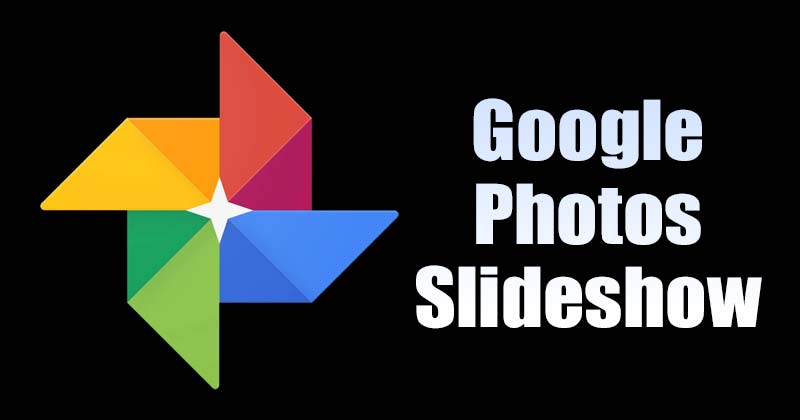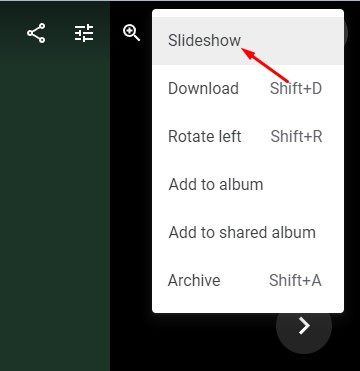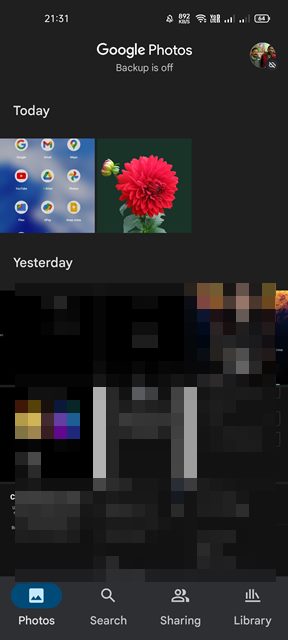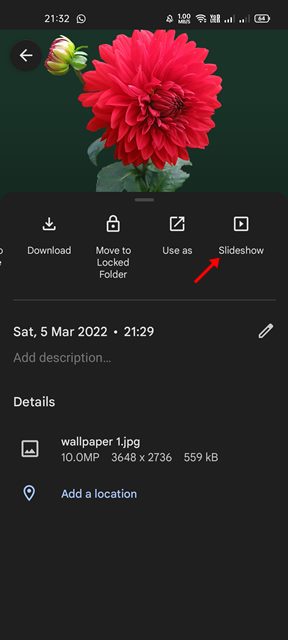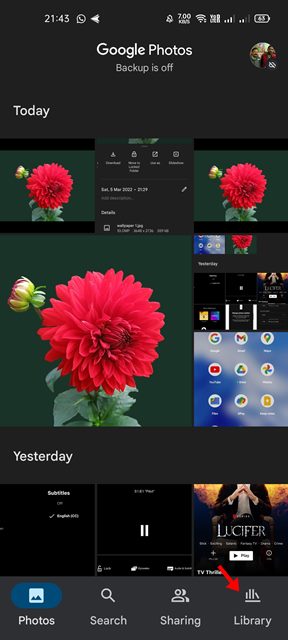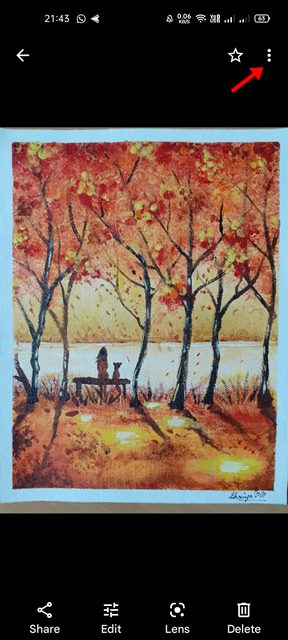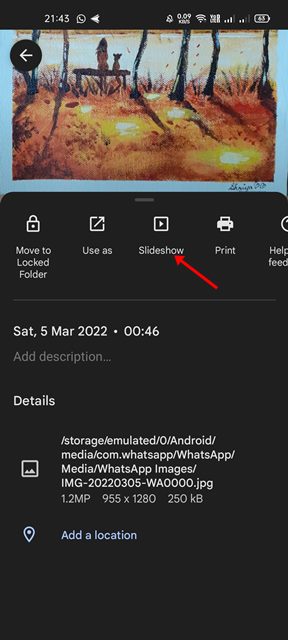Хотя Google изменил планы Google Фото, которые раньше предлагали неограниченное пространство для хранения, это не коснулось многих пользователей. Многие пользователи Google Фото по-прежнему довольны тем, что в каждом аккаунте Google доступно 15 ГБ свободного места.
В пределах 15 ГБ пользователи могут хранить свои фотографии и видео в Google Фото. Недавно, используя приложение Google Фото, мы обнаружили еще одну интересную функцию, которая была скрыта от пользователей.
В Google Фото есть функция слайд-шоу, позволяющая автоматически воспроизводить все фотографии из определенного альбома одну за другой. Эта функция доступна каждому пользователю Google Фото на компьютере и мобильном устройстве.
Итак, если вы заинтересованы в создании и просмотре слайд-шоу Google Фото, вы читаете правильное руководство. В этой статье мы поделимся пошаговым руководством по как создать слайд-шоу Google Фото на компьютере и мобильном устройстве.
Содержание
Как создать слайд-шоу в Google Фото (для ПК и мобильных устройств)
Важно! Вы можете использовать Google Фото для просмотра слайд-шоу из фотографий, хранящихся в облаке. Вы не можете вручную настроить слайд-шоу. Это просто означает, что вы не можете добавить собственный фон, музыку или эффекты перехода.
Создание и просмотр слайд-шоу Google Фото на компьютере
Вы можете просматривать слайд-шоу Google Фото на компьютере и мобильном устройстве. Вот несколько простых шагов по созданию слайд-шоу Google Фото на компьютере.
1. Прежде всего, запустите свой любимый веб-браузер и откройте Google Фото.
2. Теперь просто откройте любую фотографию и нажмите на три точки, как показано ниже.
3. В появившемся списке опций нажмите Слайд-шоу.
4. Теперь ваш браузер развернется в полноэкранном режиме и начнется слайд-шоу фотографий. Вам просто нужно сесть и посмотреть слайд-шоу.
5. Если вы хотите выйти из слайд-шоу, просто нажмите клавишу ESC на клавиатуре. Если вы хотите создать и просмотреть слайд-шоу из определенного альбома, откройте альбом и выберите любую фотографию. Затем нажмите три точки и выберите параметр Слайд-шоу.
Вот и все! Вы сделали. Теперь Google Фото создаст и начнет воспроизводить слайд-шоу из фотографий, хранящихся в этой конкретной папке.
Создание и просмотр слайд-шоу Google Фото на мобильном устройстве
Вы также можете создавать и просматривать слайд-шоу Google Фото на Android и iOS. Хотя для демонстрации процесса мы использовали устройство Android, вам необходимо выполнить те же действия и на вашем устройстве iOS.
1. Прежде всего откройте приложение Google Фото на своем устройстве и нажмите на первую фотографию.
2. Затем нажмите на три точки, как показано на скриншоте ниже.
3. Во всплывающем меню нажмите Слайд-шоу.
4. Приложение Google Photos для Android/iOS начнет воспроизводить слайд-шоу для всех фотографий. Чтобы выйти из слайд-шоу, нажмите кнопку стрелка назад.
5. Чтобы создать слайд-шоу из изображений, хранящихся в определенном альбоме, нажмите параметр Библиотека, как показано ниже.
6. Теперь откройте первую фотографию, сохраненную в определенном альбоме, и нажмите три точки. Во всплывающем меню нажмите на параметр Слайд-шоу.
Вот и все! Вы сделали. Теперь приложение Google Photos начнет воспроизводить фотографии, хранящиеся в определенном альбоме. Чтобы выйти из слайд-шоу, просто нажмите кнопку со стрелкой назад.
Читайте также: Как включить и использовать заблокированную папку в Google Фото
Создавать и просматривать слайд-шоу в Google Фото для компьютеров и мобильных устройств довольно просто. Надеюсь, эта статья помогла вам! Пожалуйста, поделитесь им также со своими друзьями. Если у вас есть какие-либо сомнения по этому поводу, сообщите нам об этом в поле для комментариев ниже.